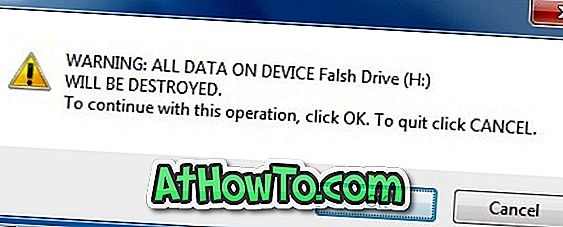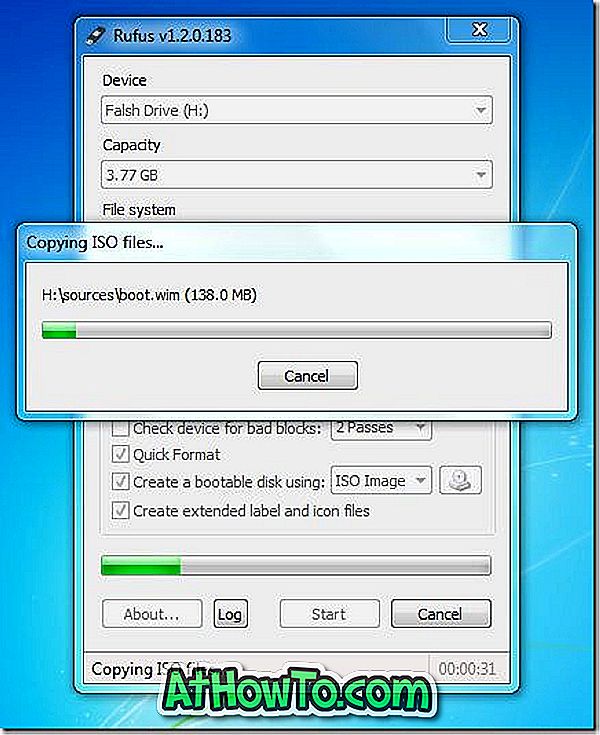Ha valaha is próbált telepíteni a Windows-ot USB flash meghajtóról, akkor valószínűleg tisztában van azzal, hogy ez a legjobb és leggyorsabb módja a Windows telepítésének. Most, hogy a Microsoft hivatalosan is elindította a Windows 8-at, sokan várják, hogy a következő generációs Windows operációs rendszert telepítsék.
Bár több tucat szabad eszköz áll rendelkezésre a bootolható USB létrehozásához és a Windows flash meghajtóról történő telepítéséhez, a felhasználók, akik megpróbálták ezeket az eszközöket, valószínűleg egyetértenek abban, hogy a parancssori módszer a legjobb. Bár a parancssorból indítható USB létrehozása unalmas feladat, elég jó eredményt kap.
És ha valóban nem akarja megérinteni a parancssorot, javasoljuk, hogy használja a Rufus vagy a Microsoft DVD / USB eszközt a bootolható USB-meghajtó létrehozásához.
Ebben az útmutatóban megmutatjuk, hogyan hozhat létre Windows 8 rendszerindító USB-t mind a Parancssor (működik 100%), mind a Rufus eszköz segítségével.
1. módszer: Parancssor módszer
2. módszer: Indítható USB létrehozása Rufus eszközzel
A szükséges dolgok:
# Windows 8 DVD vagy ISO fájl
# 4GB USB flash meghajtó
# A Vista vagy a Windows 7 rendszert futtató számítógép
(Ha Windows XP rendszert futtat, javasoljuk, hogy kövesse a 2. módszert)
1. módszer: Parancssor módszer
1. lépés: Csatlakoztassa az USB flash meghajtót a Vista vagy a Windows 7 géphez, és mentse az összes adatot a flash meghajtóról.
2. lépés: A parancssor megnyitása rendszergazdaként. Ehhez ugorjon a Start menü Minden program, Tartozékok menüjébe, kattintson a jobb gombbal a Parancssor parancsra, majd kattintson a Futtatás rendszergazdaként lehetőségre. Az UAC parancssor megjelenésekor kattintson az Igen gombra. Ha a rendszer kéri, hogy adja meg az adminisztrátori jelszót, kérjük, tegye meg.

3. lépés: A parancssorba írja be a DISKPART parancsot, és nyomja meg az Enter gombot.
4. lépés: Írja be a LIST DISK parancsot, majd nyomja meg ismét az Enter billentyűt. Jegyezze fel az USB flash meghajtó számát. Például az alábbi képen az USB flash meghajtó lemez száma a 1. lemez. Ha nem látja az USB meghajtót a listában, csatlakoztassa újra a meghajtót, és próbálja újra.

5. lépés: Írja be az alábbi parancsokat egyenként, majd minden parancs beírása után nyomja meg az Enter billentyűt.
Válassza a Lemez 1 lehetőséget
(Adja meg a 4. lépésben kapott lemezszámot)
Tiszta
Elsődleges partíció létrehozása
Válassza az 1. partíciót
Aktív
Formátum FS = NTFS Gyors
Hozzárendelni
Kijárat
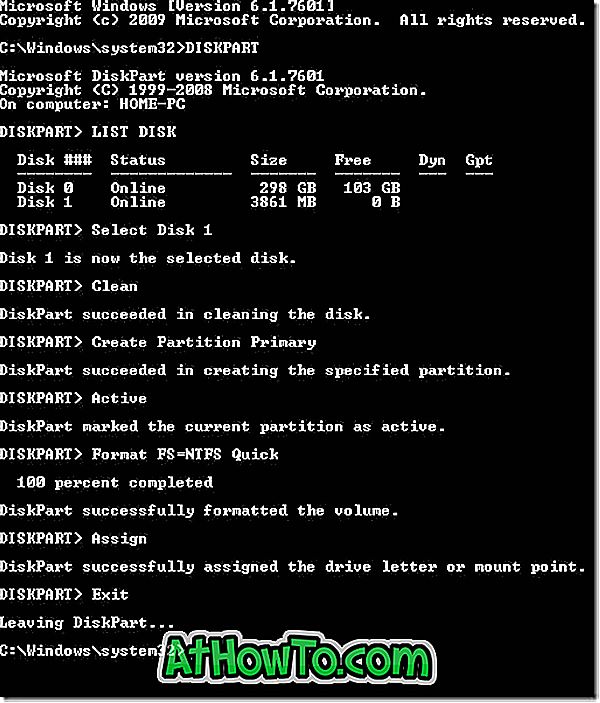
Kérjük, ne zárja be a Parancssorot. Egyszerűen minimalizálja most.
6. lépés: Helyezze be a Windows 8 DVD-t az optikai meghajtóba, és jegyezze fel az optikai meghajtó betűjelét. Mint látható, a „G” a DVD-meghajtó meghajtó száma.
És ha van egy Windows 8-os ISO-fájlja, be kell szerelnie az ISO-fájlt. Ehhez javasoljuk, hogy nézze meg, hogyan kell az ISO-fájlokat a Windows 7 útmutatóban telepíteni. Ha az ISO fájlt az útmutatóban említett utasítások szerint szereli fel, akkor meghajtóbetűjelet kap a beépített optikai meghajtó számára. Egyszerűen jegyezze fel a meghajtó betűjelét, és folytassa a következő lépéssel. Például az alábbi képen a „J” a beépített ISO-fájl meghajtó betűjele.
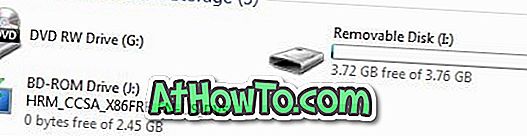
7. lépés: A parancssor maximalizálása és a következő parancsok végrehajtása.
J: CD indítás
(cserélje ki a „J” -et a DVD-vel vagy szerelje fel az ISO meghajtó betűjelét)
CD indítás
8. lépés: Ezután frissíteni kell az USB flash meghajtót BOOTMGR kompatibilis kóddal. Ehhez írja be az alábbi parancsot, és nyomja meg az Enter billentyűt.
Bootsect.exe / NT60 I:
(az „I” helyett cserélje ki az USB flash meghajtó meghajtó betűjével)
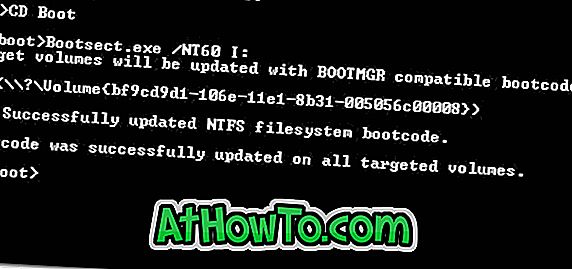
9. lépés: Nos, már majdnem kész! Nyissa fel a DVD-meghajtót vagy a beépített ISO-meghajtót, és másolja az összes fájlt az USB-meghajtóba. Ez az! Most már készen áll a Windows 8 telepítésére az USB flash meghajtóról.
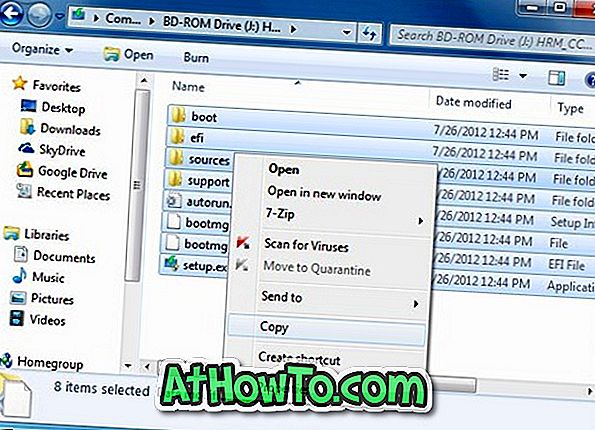
Ha a telepítés megkezdése előtt szeretné tesztelni a rendszerindító USB-meghajtót, javasoljuk, hogy ellenőrizze, hogyan tesztelhető egy indítható USB-útmutató.
2. módszer: A Rufus eszköz használatával az USB indítható
1. lépés: Csatlakoztassa az USB flash meghajtót Windows XP, Vista vagy Windows 7 PC-hez, és mentse az összes adatot.
2. lépés: Töltse le a Rufus eszközt innen. Futtassa az eszközt admin jogosultságokkal (kattintson a jobb gombbal a Rufus.exe fájlra, majd kattintson a Futtatás rendszergazdai opcióként).
3. lépés: Válassza ki az USB flash meghajtót, válassza ki a Fájlrendszert NTFS vagy FAT32 formátumban, engedélyezze a gyorsformátumot, és hozzon létre egy bootolható lemezt a következővel: MS-DOS, valamint kiterjesztett címke és ikonfájlok létrehozása.
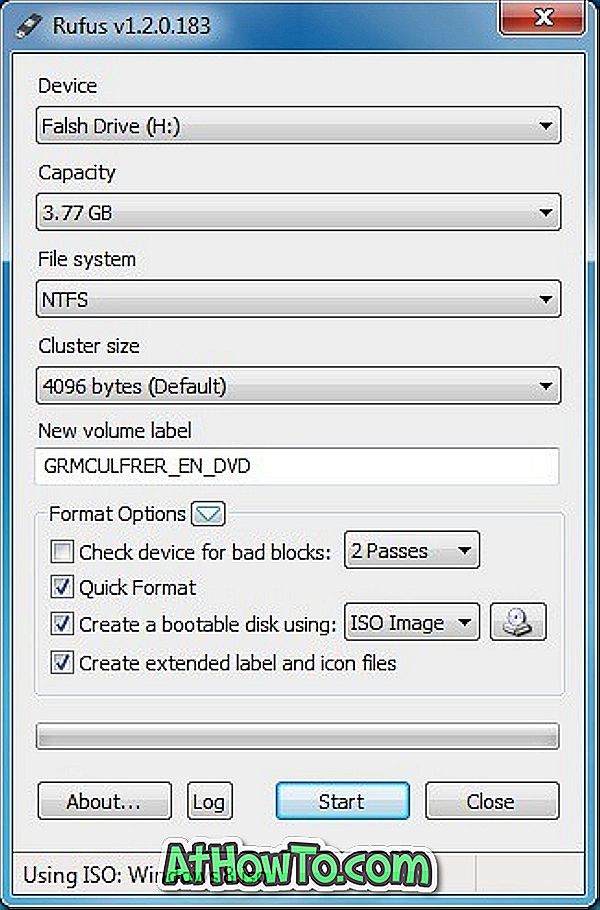
4. lépés: Kattintson a „Bootable disk using” opció melletti kis meghajtó ikonra, hogy böngészhessen a Windows 8 ISO fájljába.
5. lépés: Végül kattintson a Start gombra, majd az OK gombra az adatok Windows 8 ISO-ról az USB-re történő átviteléhez. Ez az!